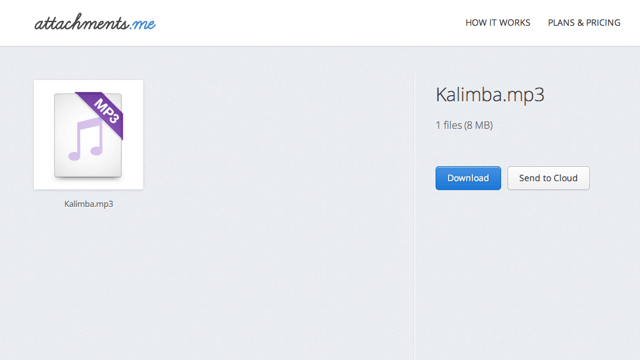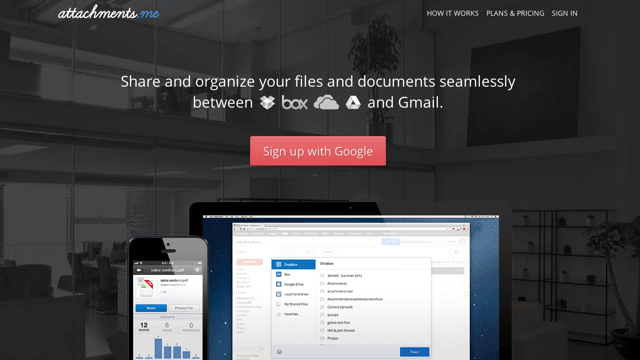
如果非要使用 Gmail 信箱來傳送附件的話,很容易遇到檔案超過附件大小限制的問題(25 MB),大部分的人可能會改用雲端硬碟來分享檔案,若可以把網路硬碟跟 Gmail 信箱結合那就太棒了!Attachments.me 能把你的 Gmail 郵件功能與四大雲端硬碟整合,包括 Dropbox、Google Drive、SkyDrive 及 Box,讓你直接把雲端硬碟裡的檔案夾帶到附件裡,而不用受附件大小的限制。
雖然 Gmail 早已整合 Google Drive 雲端硬碟,讓使用者可以在郵件中傳送最大 10 GB 附件,但你檔案可能不是存在 Google Drive,那 Attachments.me 就派上用場啦!其實它的運作原理很簡單,就是讓使用者省略掉自行去產生分享鏈結,在貼到郵件內的動作。另外,如果你是使用 Dropbox 的話,沒有單檔大小的限制。
你可能會和我一樣有個疑問:使用 Attachments.me 有沒有安全上的疑慮?因為使用這項服務前必須授權讓此應用程式能存取 Gmail 信箱和網路硬碟,我也是猶豫了一段時間,畢竟信箱和雲端空間都是蠻私人的服務,但從網路上使用者提供的意見、以及大型網站的報導看來,Attachments.me 始終有相當正面的評價,他們也保證不會讀取使用者的檔案或信箱。
無論如何,你都可以自由決定要不要使用這個便捷的功能,接下來我會開始介紹 Attachments.me ,有興趣的話就跟著我走吧!
網站名稱:Attachments.me
網站鏈結:https://attachments.me/
擴充功能:https://attachments.me/pages/extension
使用教學
首先我們先了解一下 Attachments.me 的免費和付費方案有什麼差異,在方案和價格表上可以看到,免費方案(Free)有分享檔案最大不超過 100 MB 的使用限制,以及 2 個自動歸檔規則、每個月 75 個附件移動的限制,自動歸檔規則就類似 Gmail 的篩選器,可以設定要讓那些來源的檔案自動進到你的雲端硬碟,雖然很方便但也不是非用不可。
如果你很常會用到 Gmail 來寄送附件的話,也可以考慮升級 Premium 進階方案,每月價格為 $9 美元,能有 5 GB 分享檔案限制,也會有無限使用的自動歸檔規則和數據分析功能。
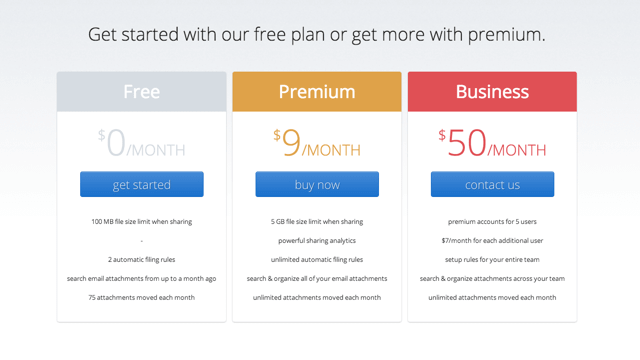
了解之後點擊首頁的 Sign up with Google 按鈕,接著會需要以 Google 帳戶來登入、進行授權和註冊。
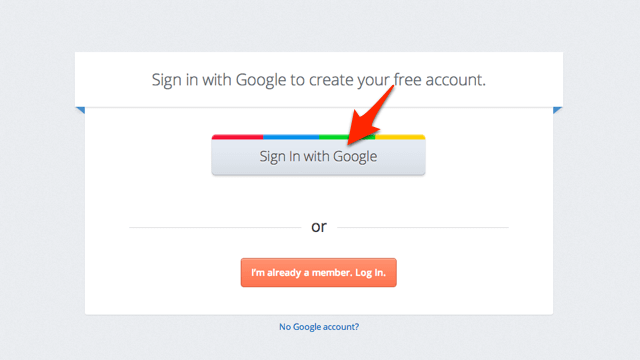
如同本文前面所說的,Attachments.me 會需要存取 Gmail 的權限,沒問題的話按下「接受」即可完成,倘若往後不想再繼續使用 Attachments.me ,也可以直接把應用程式授權給移除掉。
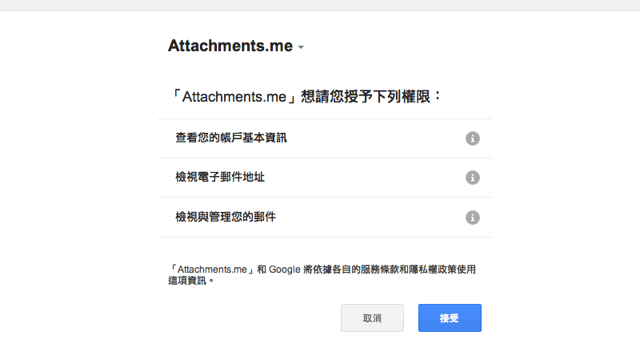
Attachments.me 支援四種雲端硬碟,包括 Dropbox、Google Drive、Box 和 SkyDrive ,在這裡先連結、設定好你的雲端硬碟吧!
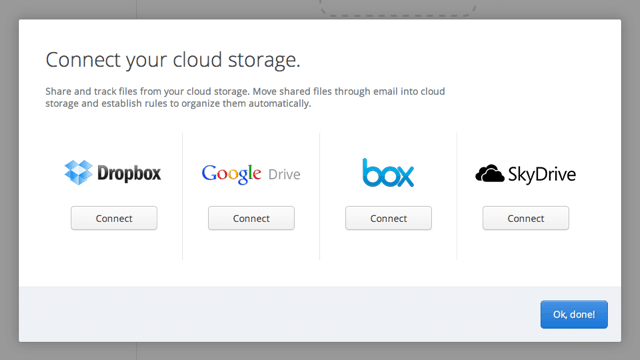
然後設定一下自動歸檔規則,例如收到相片後就自動存入 SkyDrive、收到所有文件檔案後就存到 Dropbox 等等,不需要的話也可以把勾勾取消。
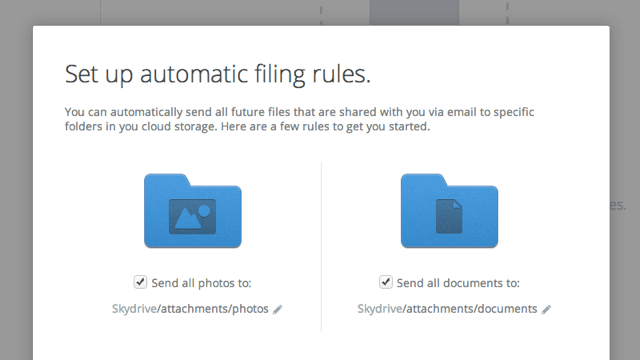
最重要的步驟來了,就是在你的 Chrome 瀏覽器安裝 Attachments.me 的擴充功能,才能夠在信箱裡使用完整的功能喔!另外也有 iPhone App 可以免費下載安裝,不過仍受 iPhone 的附件大小 15 MB 限制。
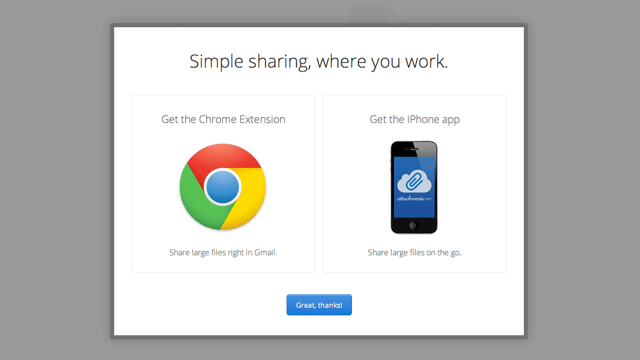
安裝完 Attachments.me 擴充功能後也會有一些操作提示,大致是讓你選擇雲端硬碟的資料夾(要把郵件檔案放到什麼路徑)等等,設定完後直接開啟 Gmail 就能使用啦!
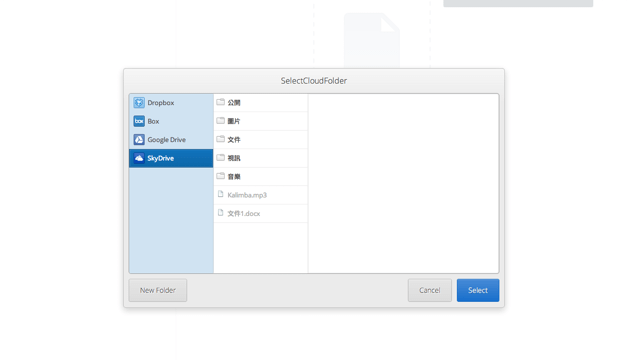
如何在 Gmail 裡使用 Attachments.me 功能?
當你安裝完 Attachments.me 擴充功能後,開啟 Gmail 會收到一封來自 Attachments.me 的郵件,打開可以看到附件有一張相片,這是用來讓你了解此功能如何運作,在閱讀郵件時右邊會顯示所有附件檔案,使用者可以勾選後按下 Send to Your Cloud ,直接把附件轉存到你的雲端硬碟。
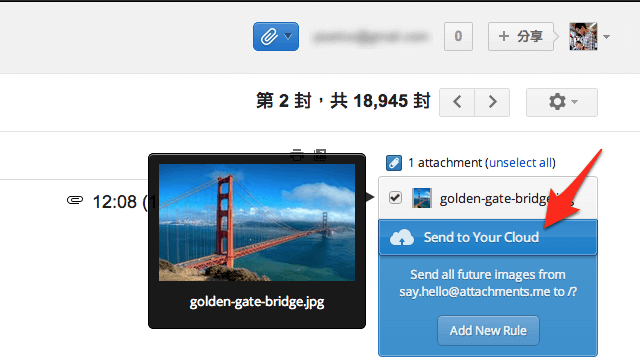
例如我設定了三個雲端硬碟的帳戶,在轉存前還可以選擇要存到那一個空間。
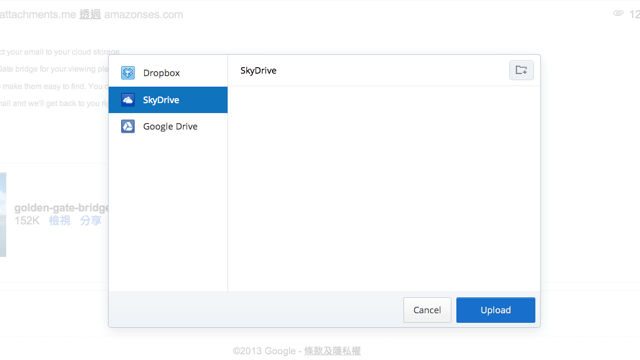
接著,我嘗試撰寫一封新郵件,打開後可以發現多了一個 Share from Your Cloud (從你的雲端硬碟分享檔案)的按鈕,太酷了!以後當我要寄送大檔給朋友,只要透過這功能就可以把網路硬碟裡的檔案加進郵件中。
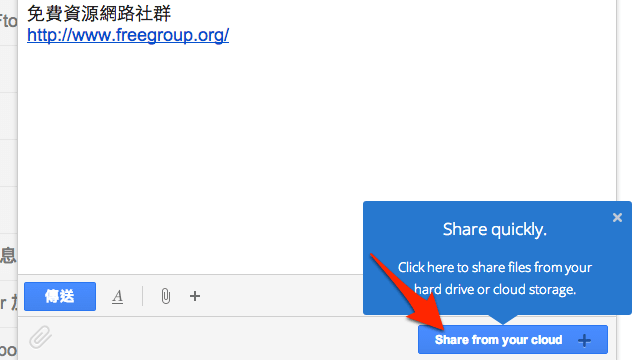
點了 Share from Your Cloud 按鈕後,從我設定好的雲端硬碟裡去選擇要寄送的檔案,例如我選了一個儲存在 SkyDrive 的 MP3 音樂來做測試。
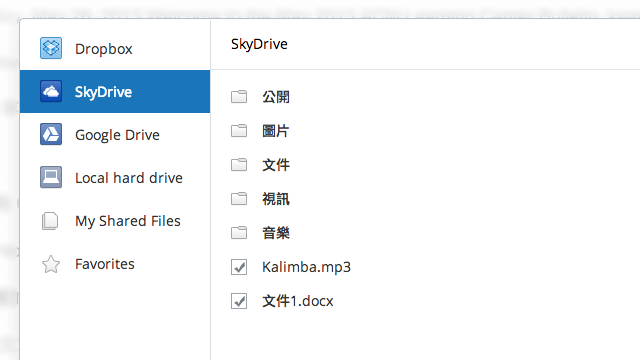
選定後會直接把鏈結內嵌到郵件裡,看起來就像下圖這樣。
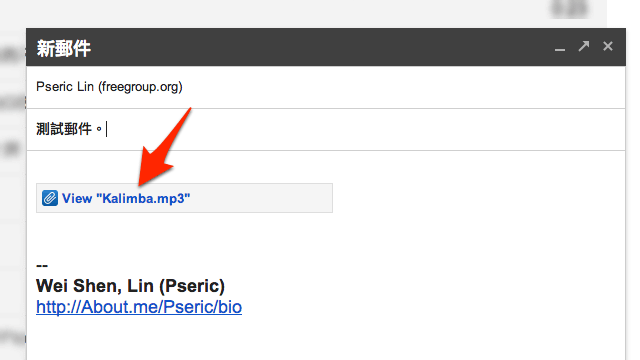
當對方收到郵件後點擊信中的鏈結,會直接打開 Attachments.me 頁面,點擊 Download 就可以把檔案下載到電腦裡,或者按下 Send to Cloud 還能直接存到自己的雲端硬碟喔!是不是非常方便呢?